Judul : Tutorial Setting L2TP/IPsec VPN Client di Windows
link : Tutorial Setting L2TP/IPsec VPN Client di Windows
Tutorial Setting L2TP/IPsec VPN Client di Windows
L2TP/IPsec VPN mempunyai tingkat keamanan (security) yang tinggi dengan adanya enkripsi dari IPsec. Dengan tinggi nya tingkat keamanan di L2TP/IPsec bukan berarti konfigurasi nya susah dan ribet. Setting L2TP/IPsec client di Windows cukup mudah, hampir mirip dengan PPTP VPN Client di Windows.
Tidak seperti setting SSTP VPN client di Windows yang lumayan ribet karena harus generate SSL Certificate dulu, untuk L2TP/IPsec ini tidak perlu pakai certificate, cukup dengan menggunakan Pre Shared Key (PSK).
Sebelum kita lanjut membahas Tutorial Setting L2TP/IPsec VPN Client di Windows 10, pastikan Anda sudah membaca Tutorial Mikrotik sebelumnya tentang Tutorial Setting L2TP/IPsec VPN Server di Mikrotik.
Disini saya akan contohkan konfigurasi L2TP/IPsec client di Windows 10. Untuk versi windows lain silakan menyesuaikan.
Tutorial Cara Setting L2TP/IPsec VPN Client di Windows 10
1. Pastikan L2TP/IPsec VPN Server nya sudah di setting dan siap digunakan
2. Pada Windows, Klik Start --> ketikkan VPN --> Pilih Change virtual private networks (VPN)
3. Pilih Add a VPN connection
4. Isikan parameter yang disediakan sebagai berikut :
VPN Provider :
Pilih Windows (built-in)
Connection name :
Beri nama koneksi VPN nya
Server name or address :
Isikan IP Address (publik) atau nama domain dari VPN server nya
VPN type :
Pilih L2TP/IPsec with pre-shared key
Pre-shared key :
Masukkan PSK yang sama seperti di VPN server nya
Type of sign-in info :
Pilih User name and password
User name (optional) :
Masukkan username VPN nya
Password (optional) :
Masukkan password dari username VPN nya
Centang Remember my sign-in info
Save
5. Koneksikan L2TP/IPsec VPN nya. Jika berhasi konek, maka akan muncul tulisan Connected pada VPN client dan pada VPN server akan muncul dynamic interface L2TP secara otomatis.
6. Nah, agar L2TP/IPsec VPN Windows client ini bisa akses ke internet melalui tunnel VPN nya, kita buat rule firewall srcnat masquerade.
Gimana, gampang kan? Setting L2TP/IPsec VPN client di Windows 10 memang mudah. Dengan menggunakan koneksi L2TP/IPsec VPN ini komunikasi data kita jadi lebih aman dan tentu saja bisa mem-bypass firewall, sehingga situs-situs yang diblokir bisa dibuka :D
Demikianlah Artikel Tutorial Setting L2TP/IPsec VPN Client di Windows
Sekianlah artikel Tutorial Setting L2TP/IPsec VPN Client di Windows kali ini, mudah-mudahan bisa memberi manfaat untuk anda semua. baiklah, sampai jumpa di postingan artikel lainnya.
Anda sekarang sedang membaca artikel Tutorial Setting L2TP/IPsec VPN Client di Windows dengan alamat link halaman https://tutorwow.blogspot.com/2017/03/tutorial-setting-l2tpipsec-vpn-client.html


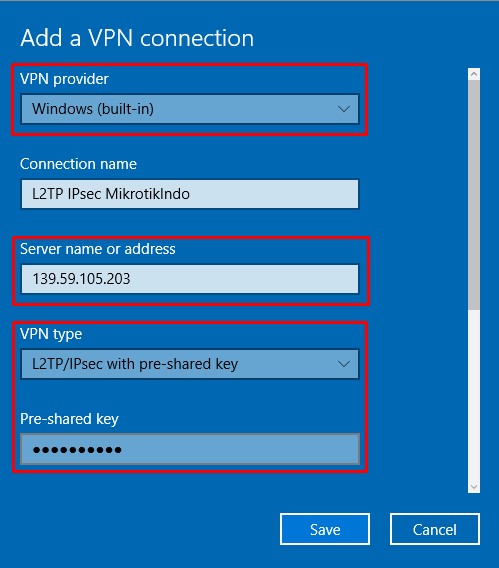



0 Response to "Tutorial Setting L2TP/IPsec VPN Client di Windows"
Post a Comment